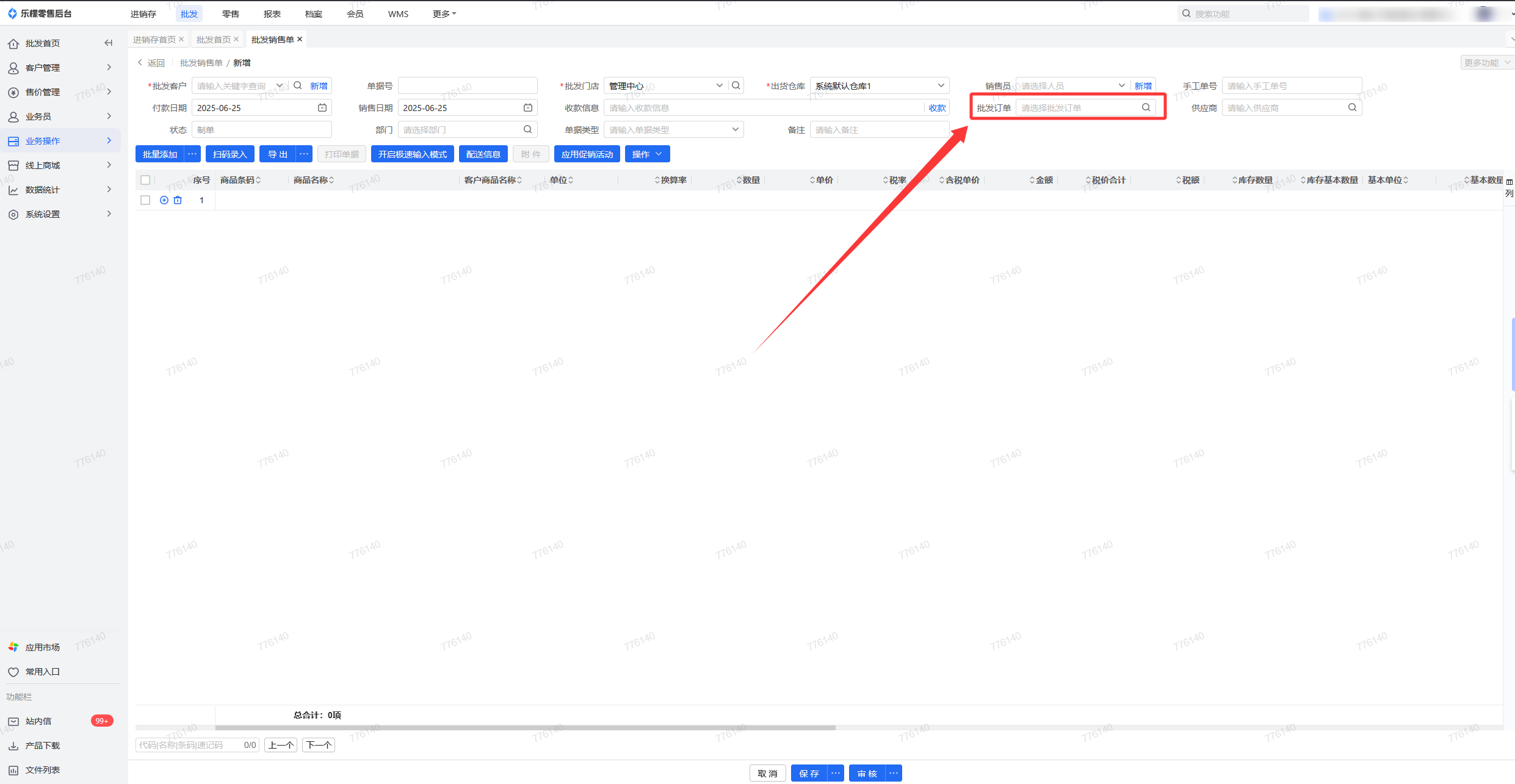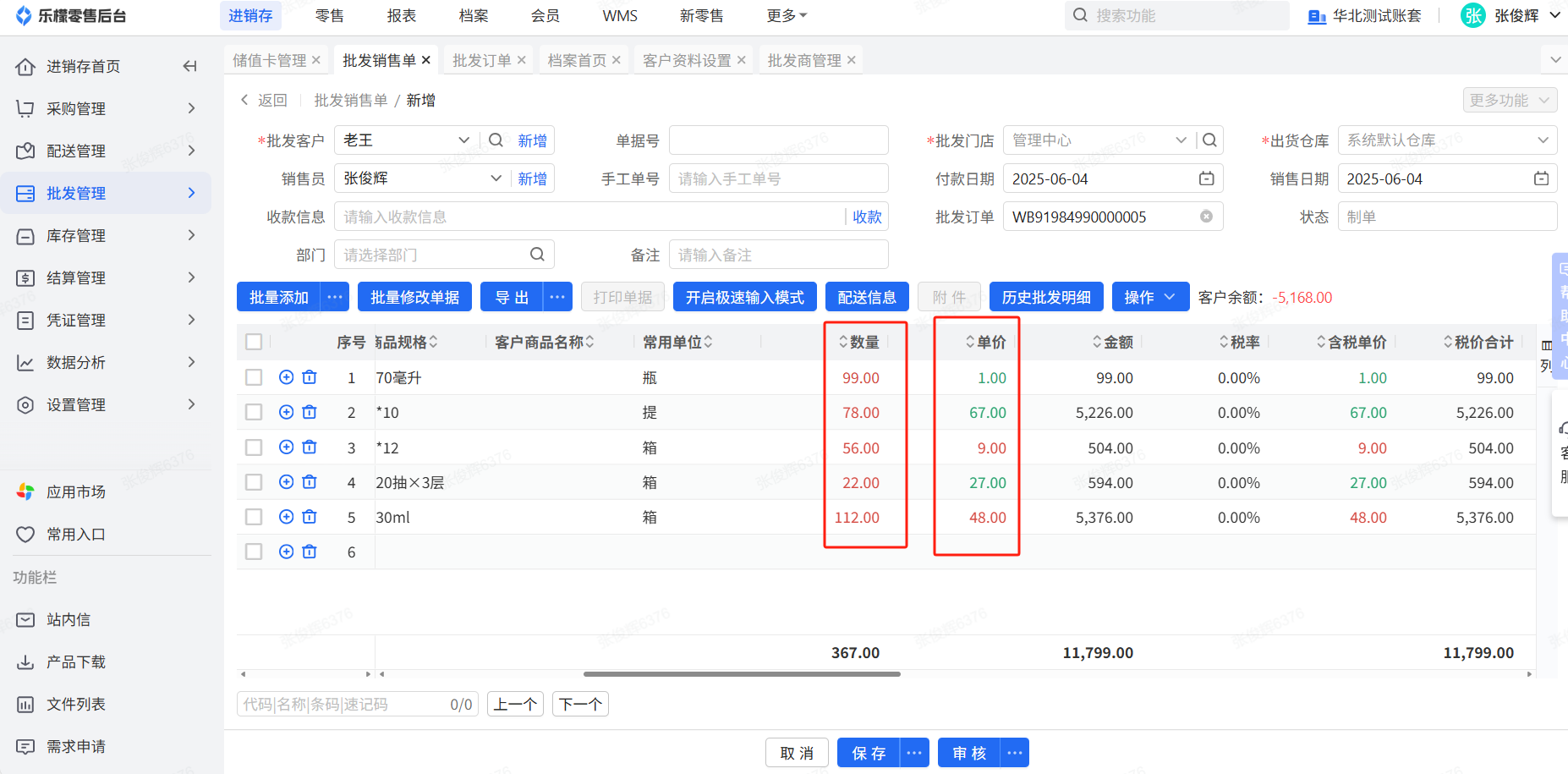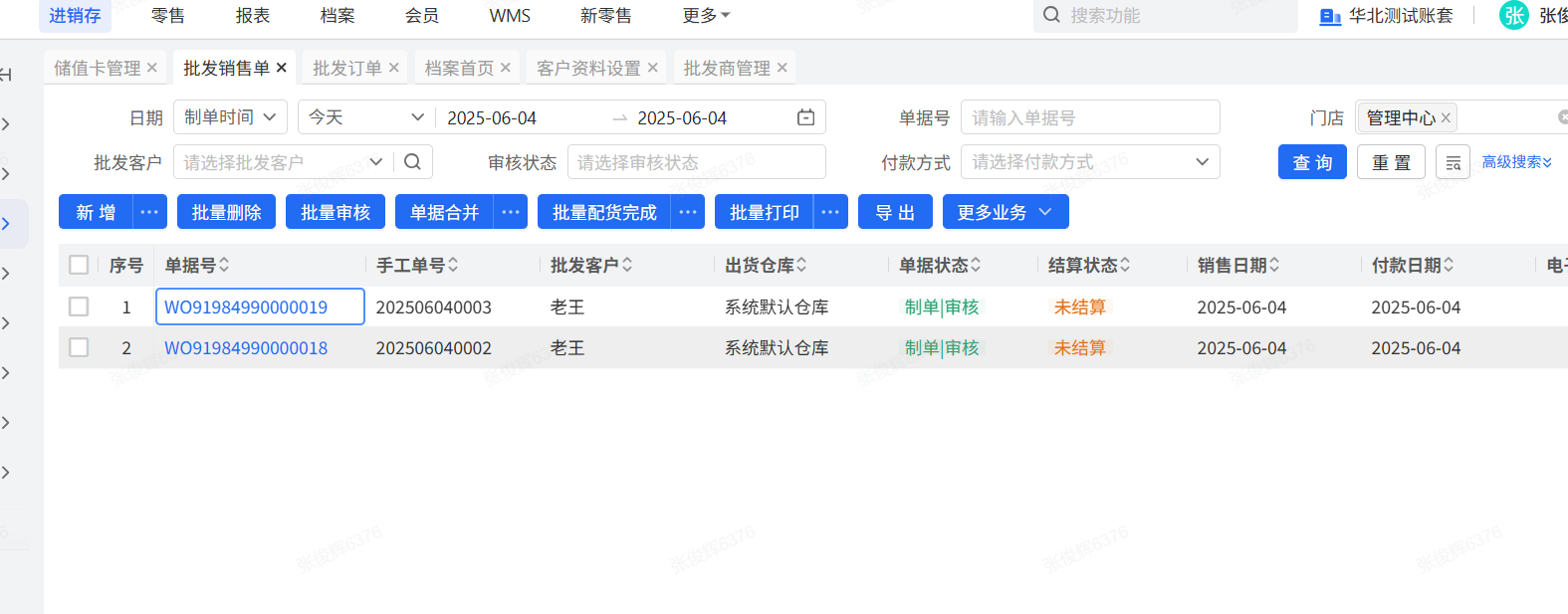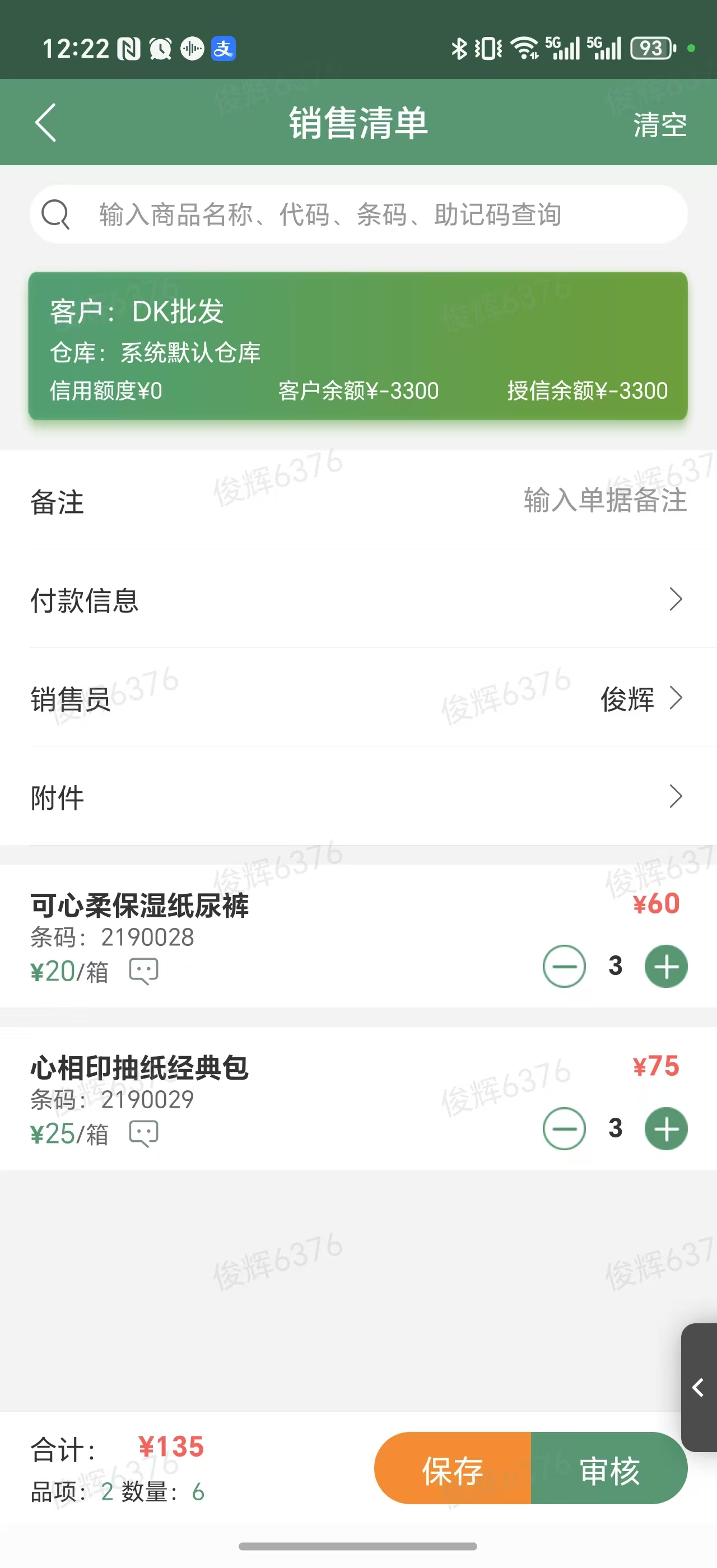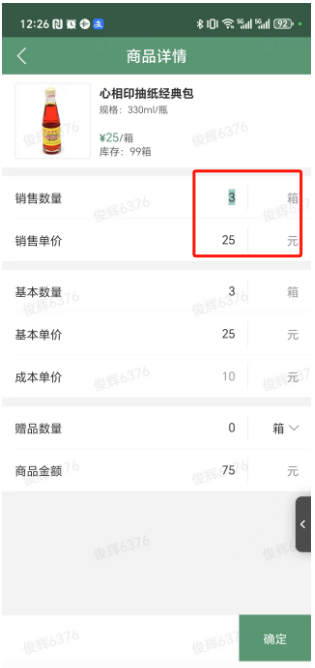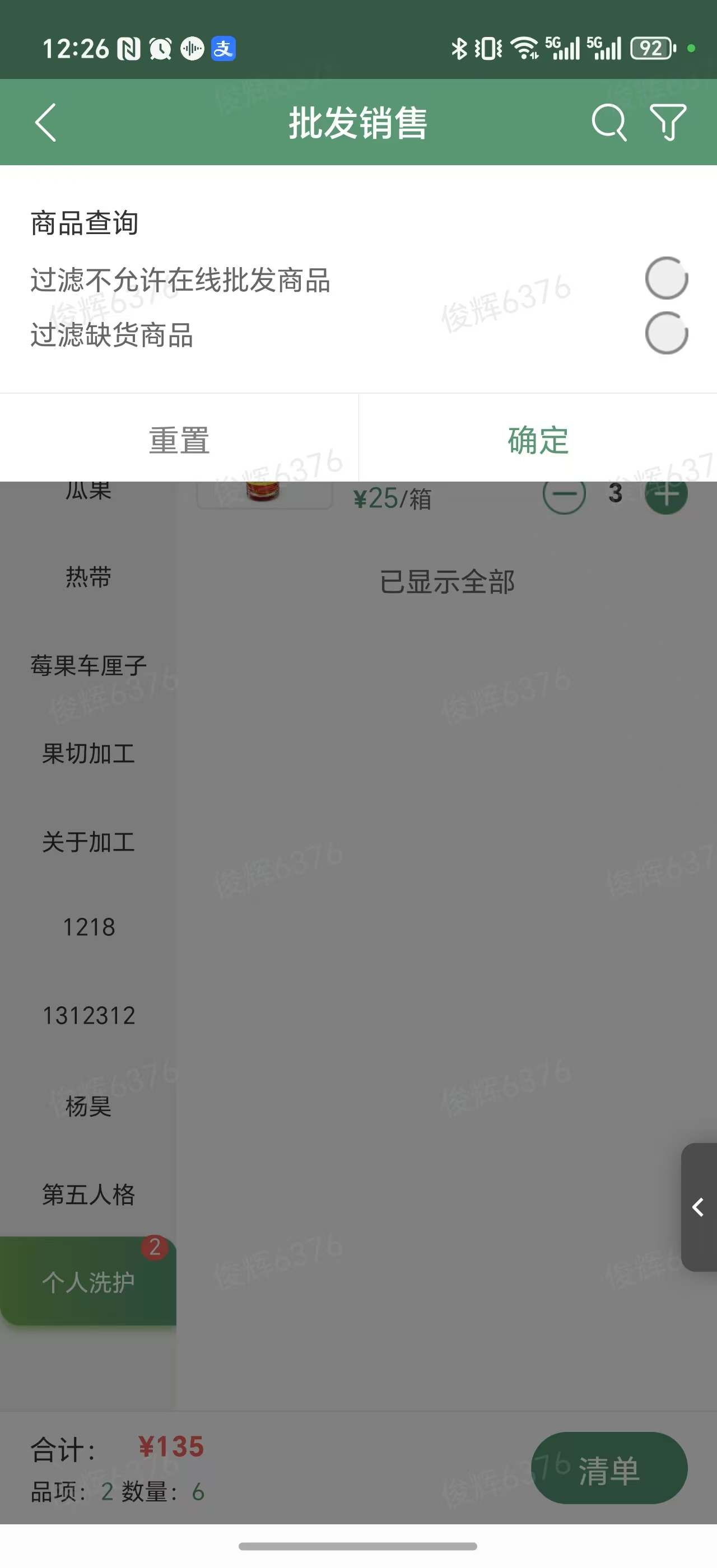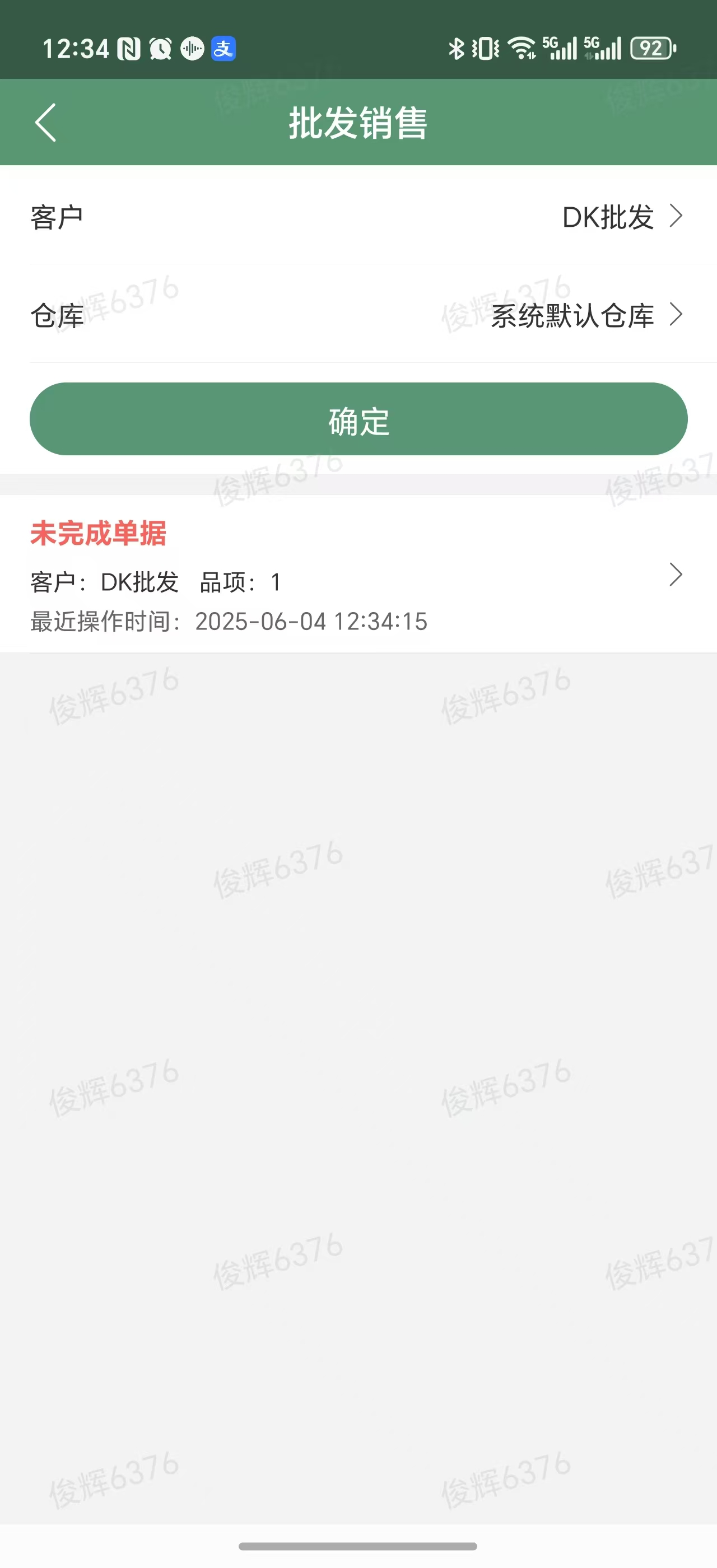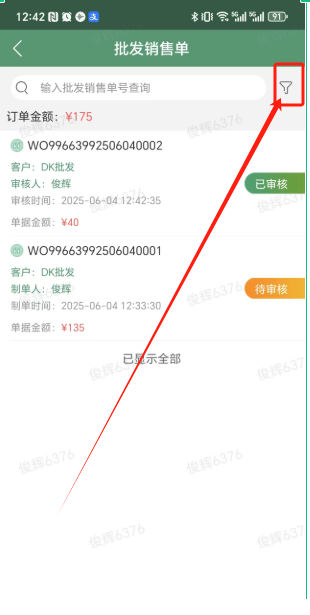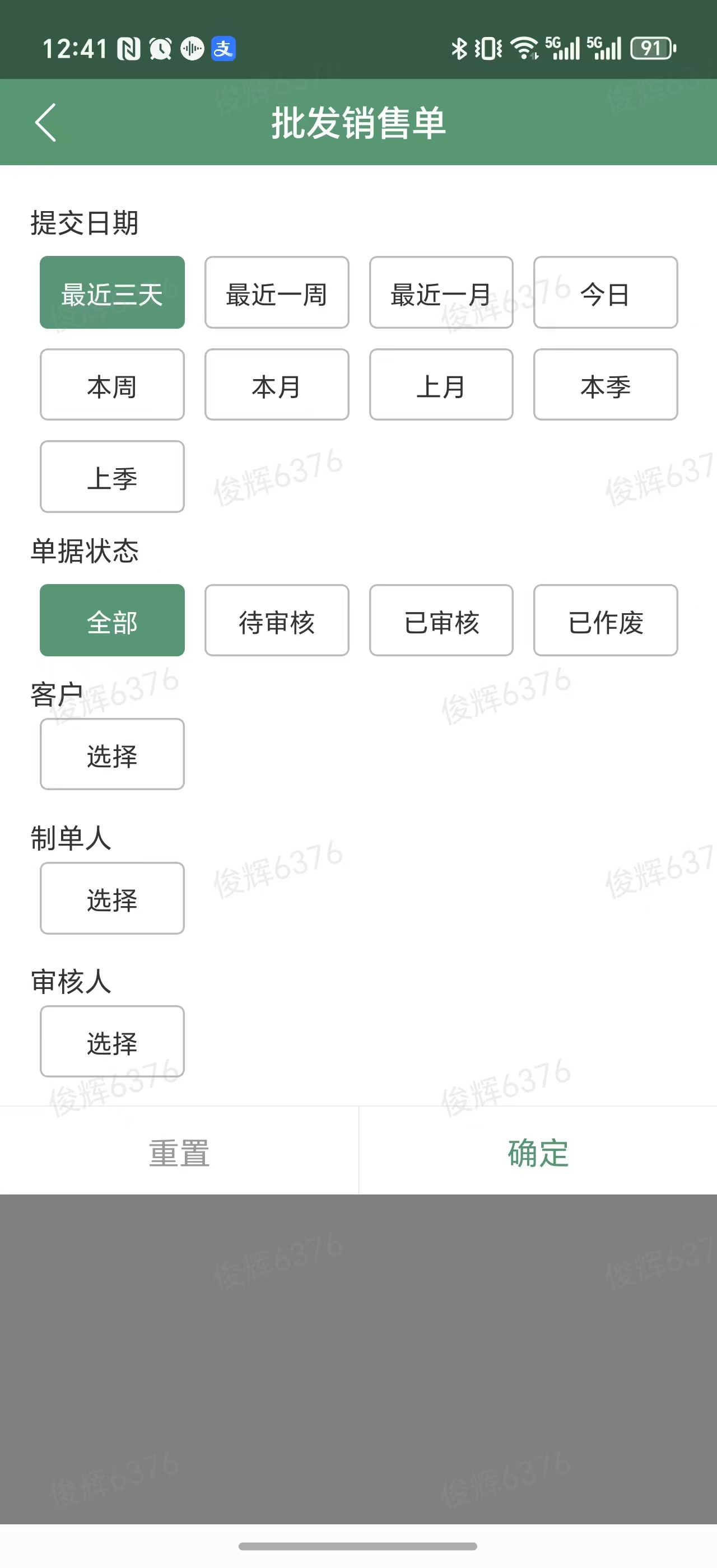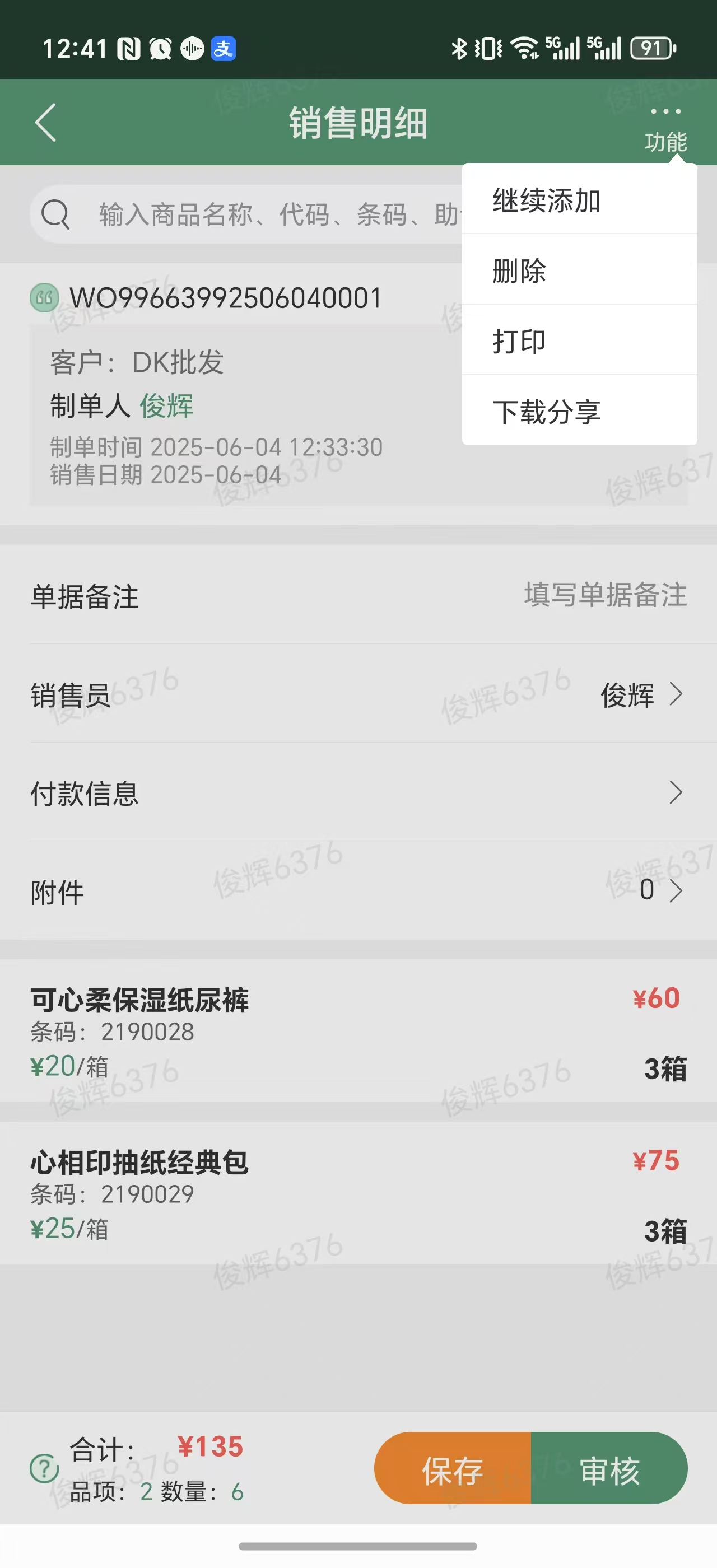一、功能说明
批发销售单,是针对批发客户进行销售开单,单据审核之后扣减库存产生相应的批发毛利。
二、操作步骤
1:批发销售单功能说明
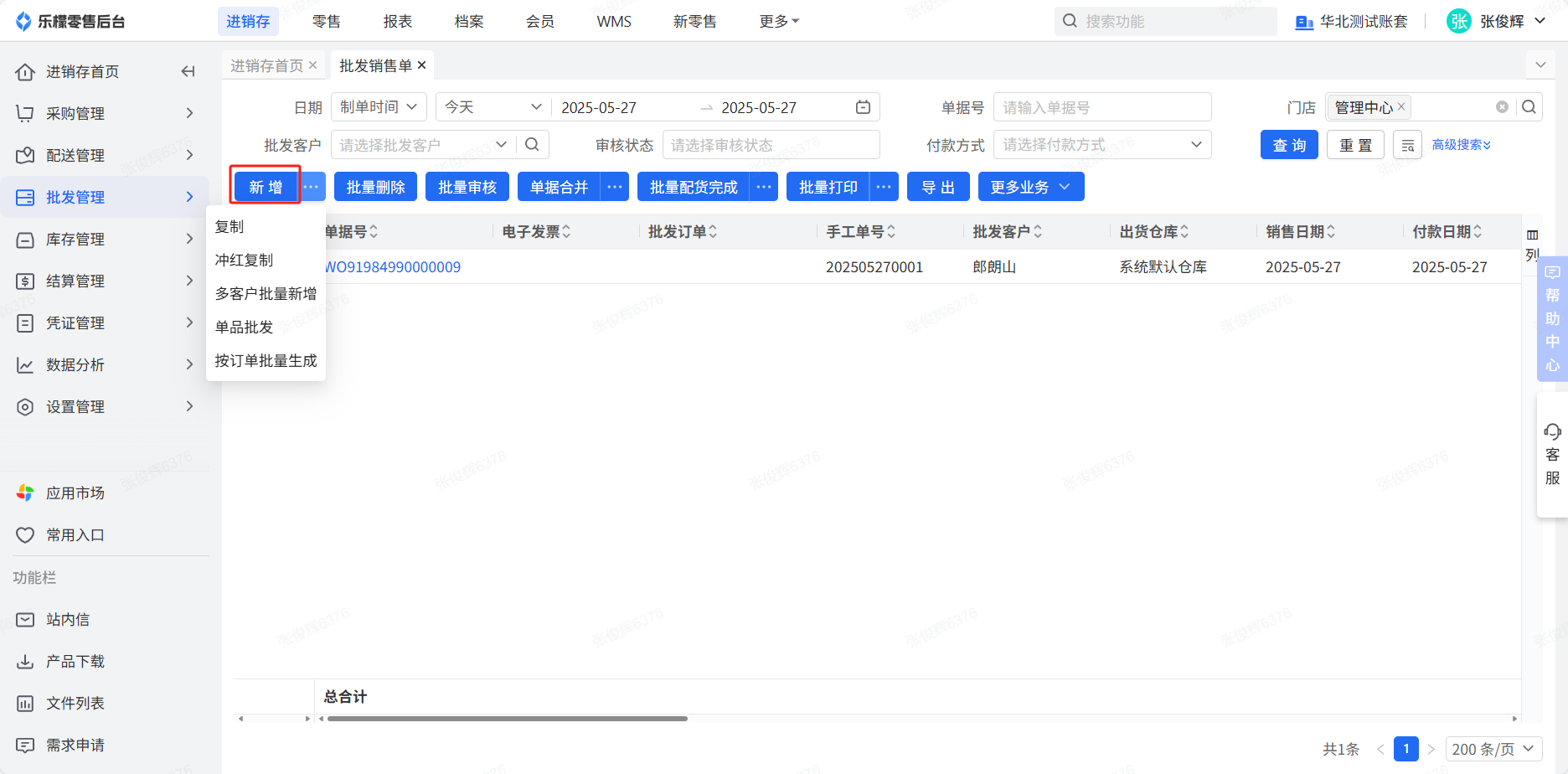
批发销售单功能按键介绍 | |
|---|---|
功能名称 | 功能说明 |
新增 | 新增批发客户销售单据,选择对应的客户,添加商品和对应的数量。 |
批量删除 | 删除所勾选的未审核单据,删除后无法恢复。 |
批量审核 | 批量审核所有勾选的单子,单子状态需要制单形式。 |
单据合并 | 将勾选未审核的相同批发客户的多张批发销售单合并成一张单据,若存在相同商品,商品数量将会累加 |
批量配货完成 | 单据状态会从审核变成已配货 |
更多业务 | 可以进行开电子发票,拆单,反审核,批量读取最新的单价。 |
导出 | 导出当前已经勾选的批发单单据,此功能仅为导出查询页面的信息,无法导出单据内明细 |
批量打印 | 打印销售单据和配送单据,商品标签。 |
2:后台操作步骤:进销存—批发管理—批发销售单
Web批发销售单操作流程
点击“新增”进入批发销售单开单界面,选择对应的批发客户
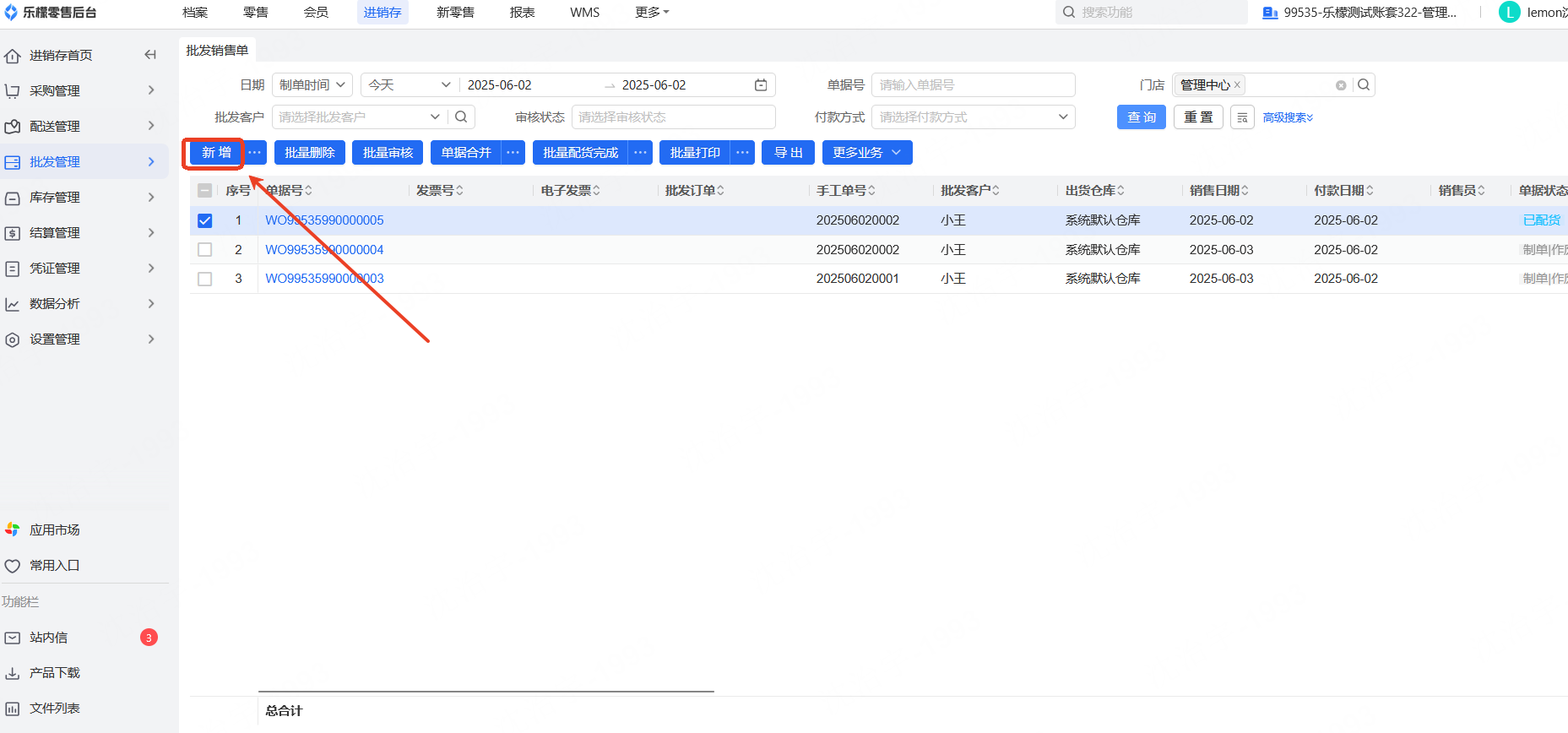
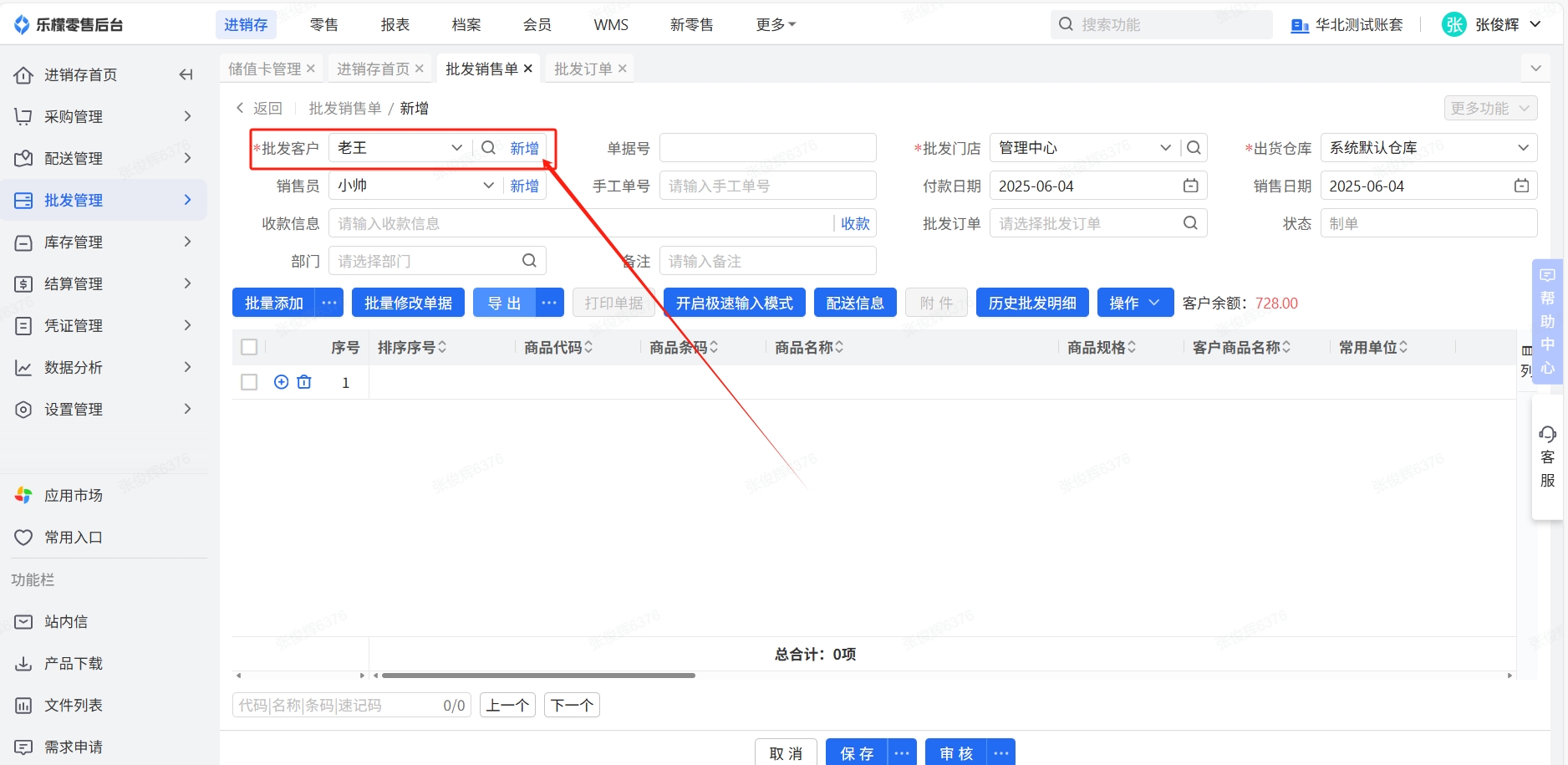
批量添加商品(或者通过开启极速输入模式快速输入查找开单),并确定商品价格和数量是否正确。
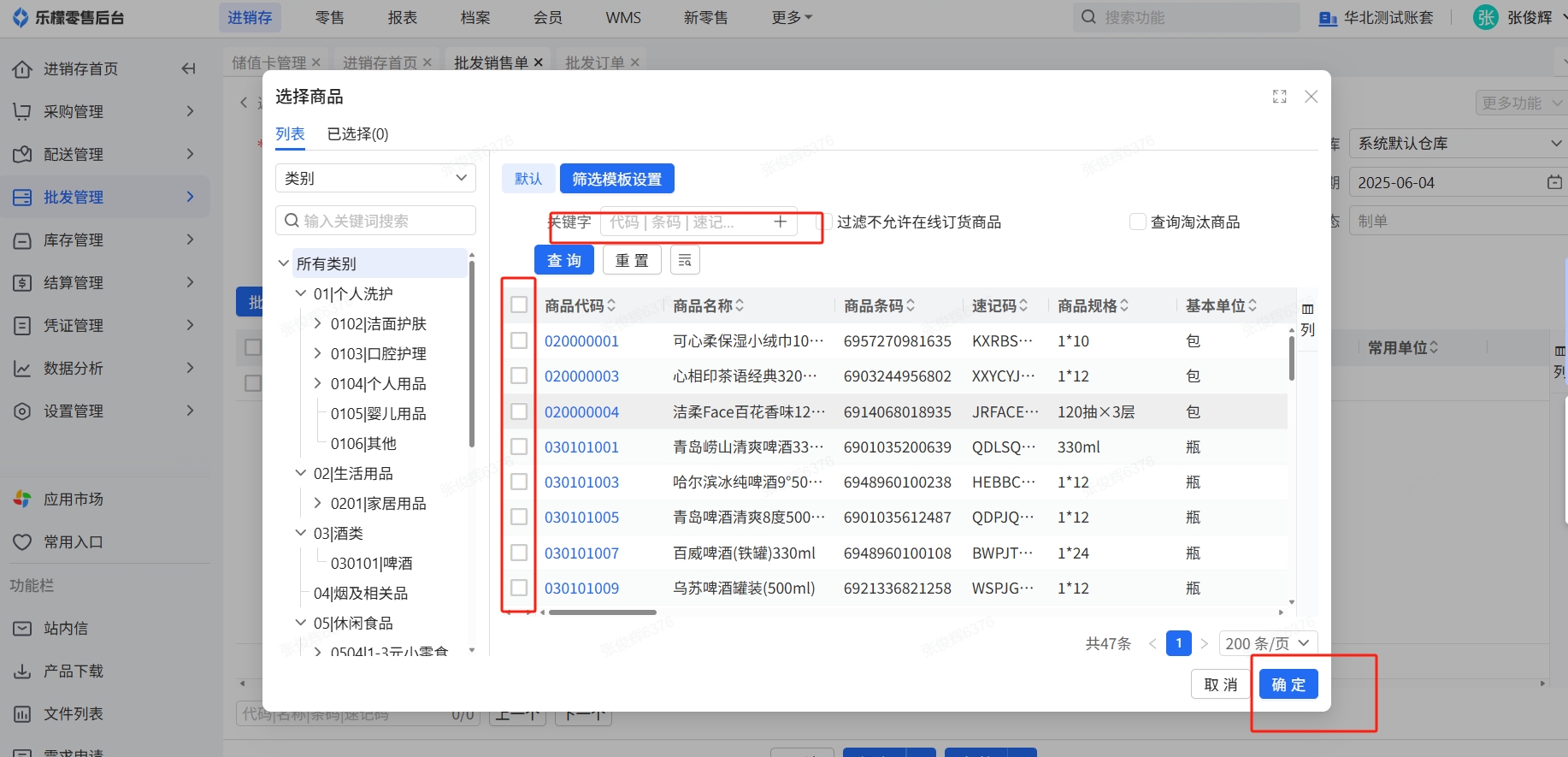
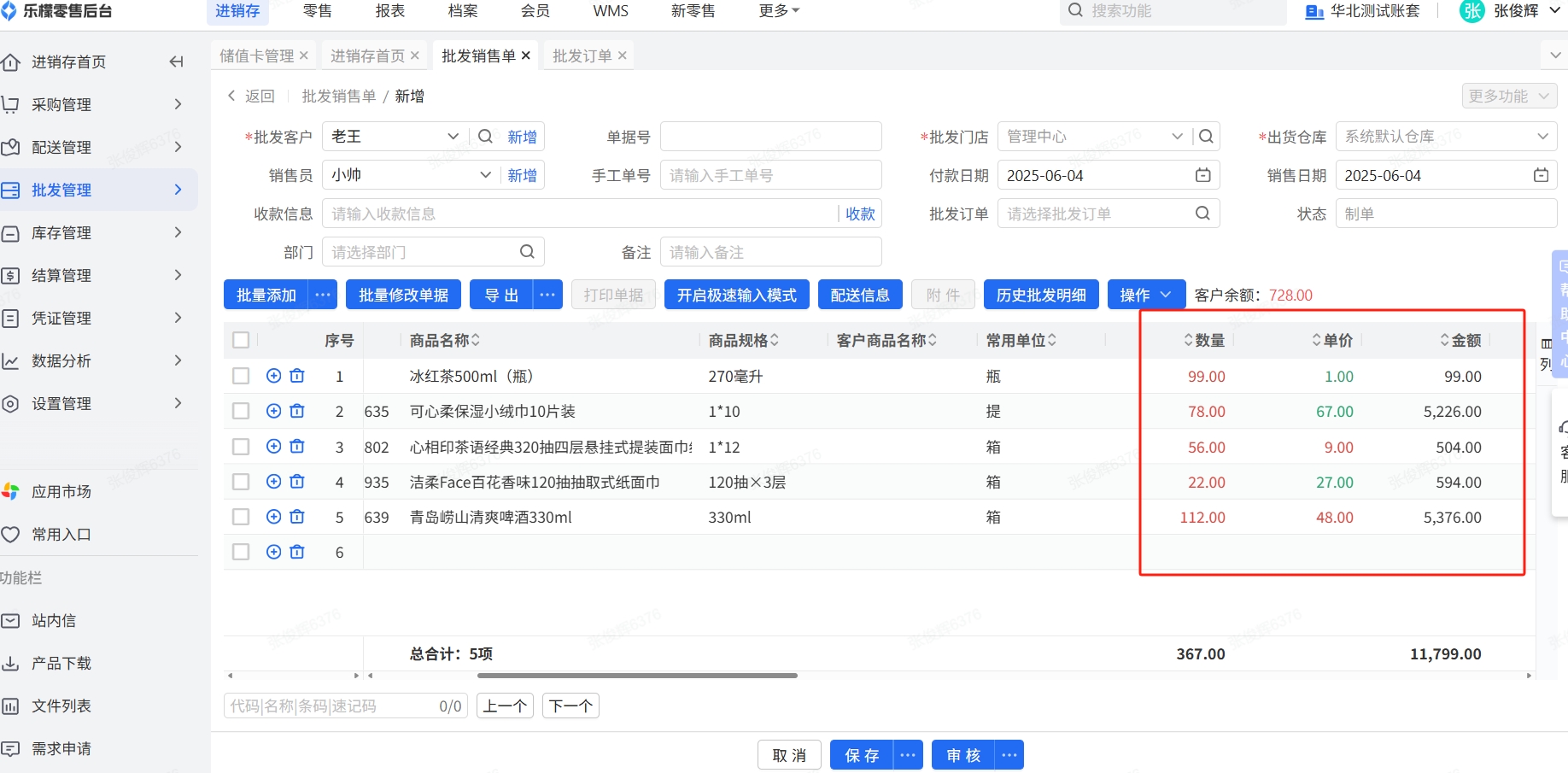
若确定清单信息没有错误,则点击底部的审核即可完成批发销售单开单流程
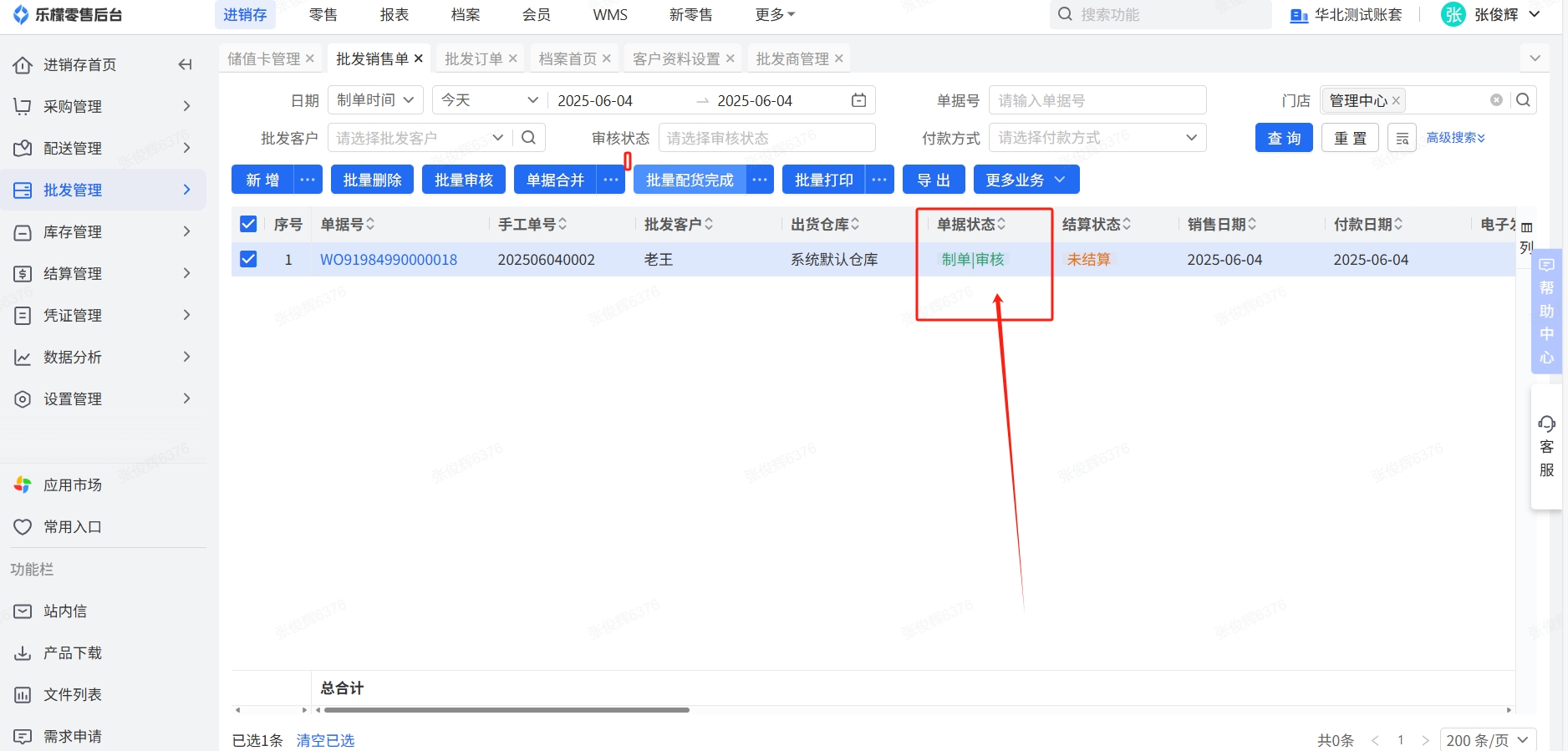
2:选择批发单订单进行开单
若之前已经给客户做了批发订单,可以在批发销售单中进行选择批发订单
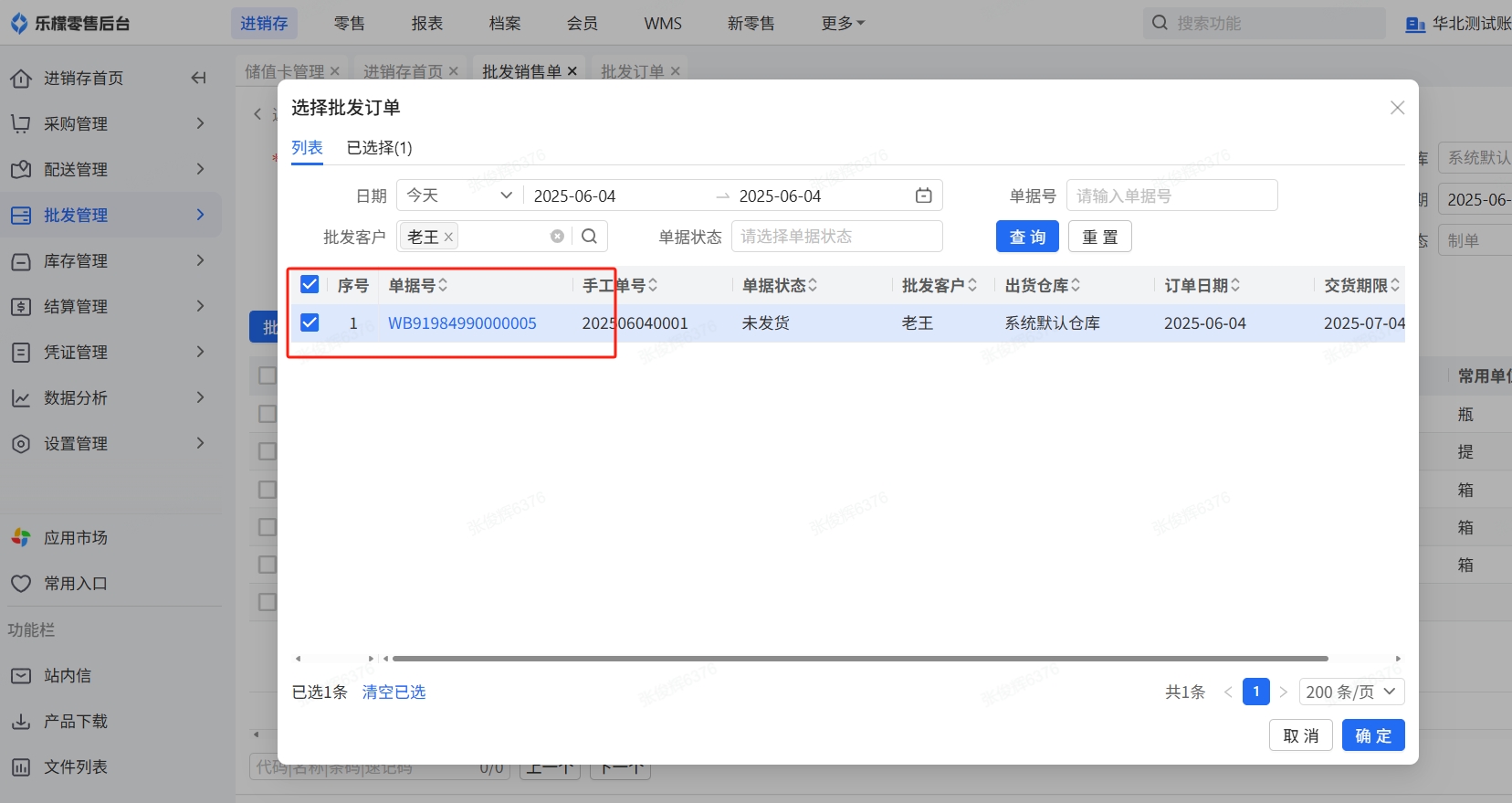
可以把批发订单中的商品数量、金额带出来,进行二次核对商品数量、金额是否无误,再点击底部的审核即可
新增批发销售单单据功能按键介绍 | |
|---|---|
功能名称 | 功能说明 |
批量添加 | 方法1:选择 批发订单 进行制单,选择后系统会自动读入批发订单所有内容(商品、数量、价格等),根据实际情况进行核对修改。 方法2:批量选择商品档案里面商品。进行勾选添加到批发销售单据里面,或者点击后面三个点,进行模板导入。 |
批量修改单据 | 修改单据价格。批量添加商品数量的加减乘除数量。 |
导出 | 导出单据明细。 |
打印单据 | 打印单据内容。 |
开启极速输入模式 | 开启需要极速输入的列进行商品单列的统一输入 |
配送信息 | 查看批发顾客详细信息。 |
历史批发明细 | 勾选商品,查看该批发客户该商品的历史批发数据。 |
操作 | 取最近生产日期,重新读取单价,读取主供应商,批量删除,累加。 |
保存 | 保存销售单,单据数据还未生效,可以进行二次修改 |
审核 | 审核后该批发销售单产生进销存数据,单据生效 |
3:app操作批发销售单
在App应用中找到批发销售单,选择应用-批发销售-新增-选择客户-确定。
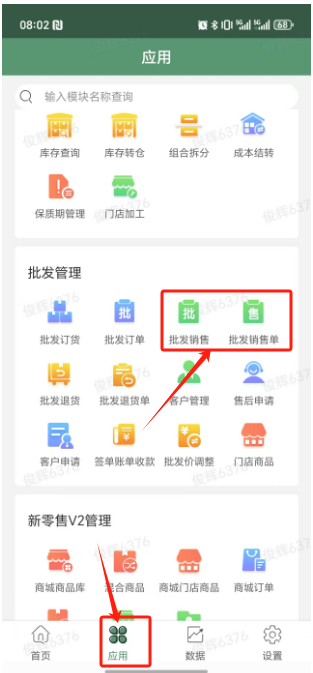
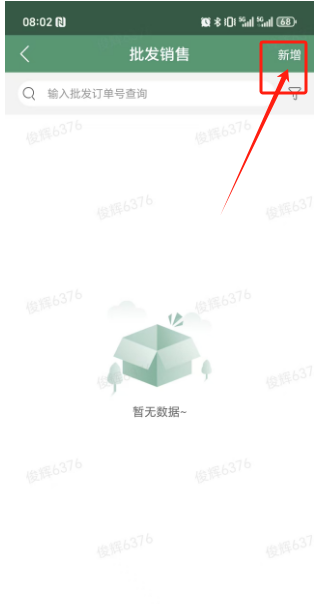
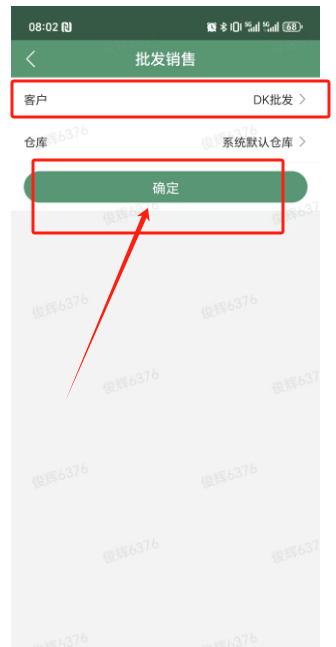
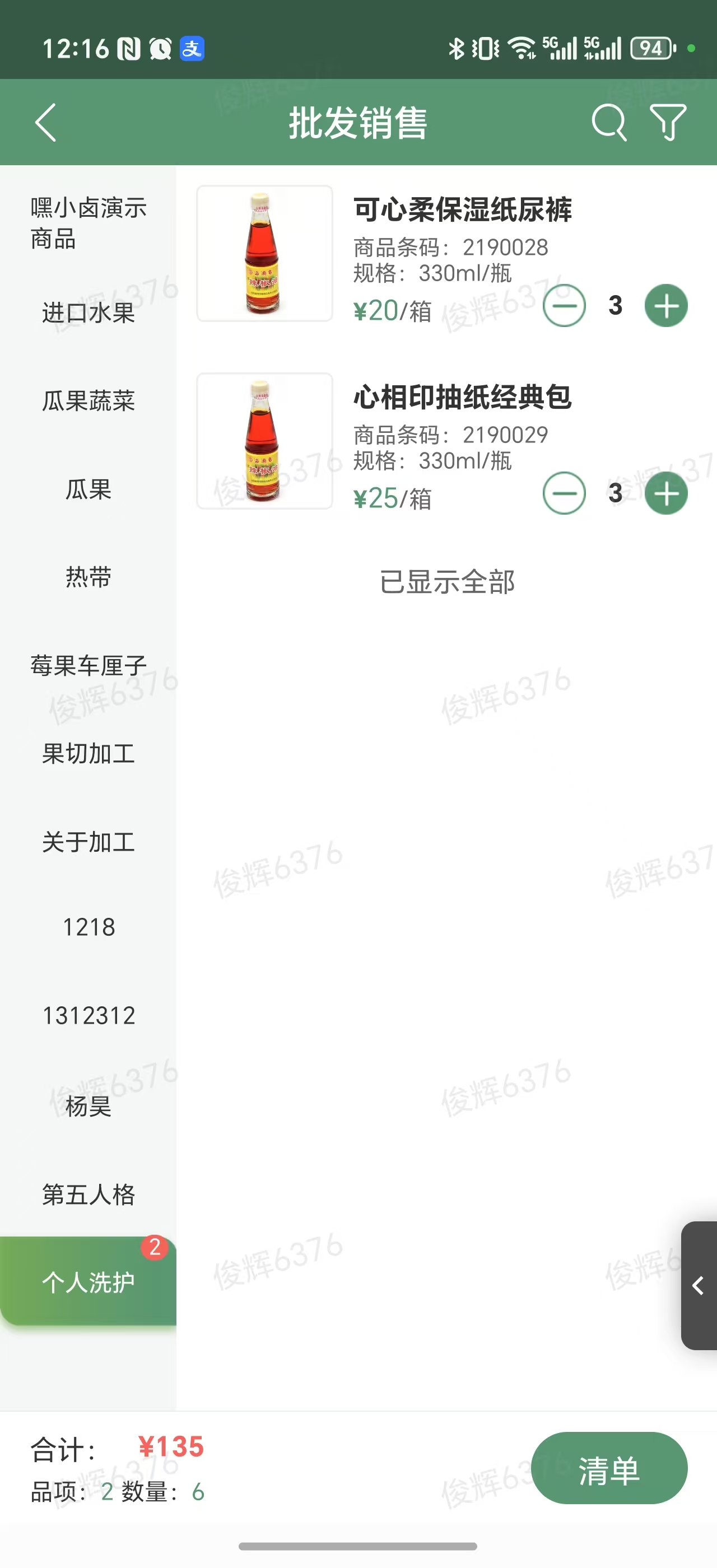
点击商品图片,进入商品页面输入数量进行确定。
批发商品页面,可以选择过滤商品条件。进行筛选商品。
保存单据
1:如果中途退出没有保存可以在开单页面查看之前为完成的单据进行二次操作。
2:点击清单调整到清单页面进行收到保存,可以在批发销售单据里面查看进行二次添加商品。
app查看销售订单
选择应用-批发销售单-查看保存和审核订单,批发销售单可以进行选择客户和时间进行筛选历史订单。
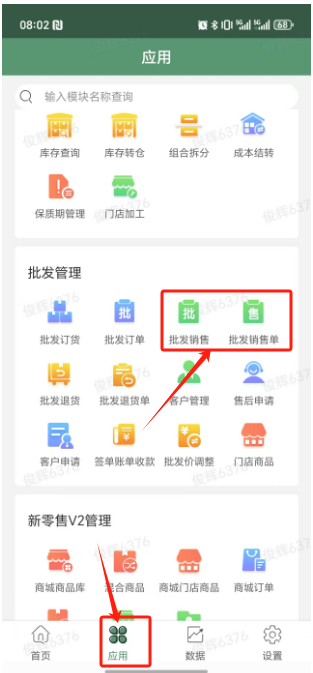
待审核订单可以进行二次确定商品数量进行审核。
批发销售单:查看历史单据
待审核单据:可以查看未审核的单据内容并进行操作。
功能按钮说明 | |
功能名称 | 功能说明 |
继续添加 | 可以在进行二次添加商品 |
删除 | 删除该张制单的批发销售单 |
打印 | APP连接蓝牙打印机并开启单据打印机功能,可通过蓝牙打印机打印批发报表 |
下载分享 | 可下载PDF文件格式的批发销售单网址链接供分享 |
已审核单据:可以进行查看批发销售单内容,但不能对单据内商品进行修改和删除。
功能按钮说明 | |
功能名称 | 功能说明 |
打印 | APP连接蓝牙打印机并开启单据打印机功能,可通过蓝牙打印机打印批发报表 |
下载分享 | 可下载PDF文件格式的批发销售单网址链接供分享 |
三、注意事项
暂无
.jpeg)